-
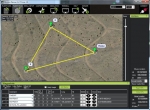
[비공개] 미션 계획 세우기 (Waypoint and Events)
이제 거의 비행준비가 완료되었습니다. Pixhawk를 DJI F450 프레임위에 올려서 날려봤고, Canon 카메라를 Pixhawk와 연결해서 송신기로 촬영도 가능합니다.제가 드론을 날리는 기본적인 목적은 항공사진측량입니다. 자동으로 사진을 촬영한 후, 이를 모아서 정사사진이나 지형도를 만드는 게 목적입니다.이를 위해서는 드론을 매뉴얼로 조종하는 게 아니라, 먼저 비행계획을 세운후 완전 자동모드로 날려야 합니다. 이 글은 이를 위한 기본적인 내용을 담고 있습니다.이 글의 원본은 여기 입니다. === 시작지점 설정(Setting the Home Position) 콥터의 경우 Home Position은 시동을 건 지점으로 설정된다. 즉, 콥터에서 RTL을 실행시키면 콥터가 처음 시동을 건 지점으로 돌아오게 된다. 따라서 이를 고려하여 시동을 걸어야 한다. 비행기의 경우 Home Postion은 GPS가 고정된 지점..추천 -
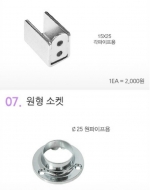
[비공개] 자작 통돌이 로스터 2탄 만들기 - 자료
3년전쯤 아주 간단하게 통돌이 로스터를 제작해서 지금까지 거의 한주에 250그램 * 3번-4번씩 커피를 구워 먹었습니다. 아무 생각 없이 만들었던 터라 약간씩 개조해서 지금까지 잘 사용해 왔습니다.이제 새로 통돌이 로스터를 제작하려고 합니다. 거의 한시간씩 손으로 돌리는 게 귀찮기도 하지만, 나무재질이다보니 군데군데 타들어가서 (아직 더 쓸 수는 있지만) 새로 만들기로 했습니다.이번에는 모터를 달기로했습니다. 그리고 (별로 필요는 없을 것 같지만) 중간에 온도도 체크하고 커피 상태로 확인할 수 있도록 구멍을 내기로 했고, 그 구멍으로 한꺼번에 쏟는 방식으로 바꿀 예정입니다.일단 그 전에 기존 자작기 들을 훝어봤습니다.네이버 커피마루 카페 자작로스터 게시판에서 2000년 이후의 글들을 읽으면서 필요한 부분만 정리한 것입니다. 본격..추천 -
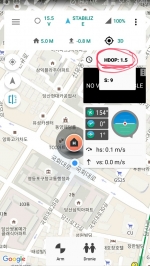
[비공개] Pixhawk 쿼드콥터 조립(8) - 비행전 점검
이제 조립과 설정을 마쳤으니 본격적으로 날려볼 시간입니다. 그런데 요즘 날씨가 춥고 바람이 제법 불다 보니 비행이 약간 겁이 납니다.그래서 먼저 실내에서 잘 작동하는지 먼저 테스트해보기로 했습니다. 일단 제일 중요한 사항은 Android에서 돌아가는 지상국(GCS: Ground Control Staion)인 Tower입니다. Tower를 사용하면 기체의 현재 위치를 추적하는 것은 물론, 여러가지 Waypoint를 입력/편집하여 자동임무를 수행할 수 있습니다.그보다 먼저, 비행전 점검 사항 및 시동을 거는 방법입니다.비행전 체크 및순서송신기 - Throttle을 제일 밑으로, 안테나를 수직으로송신기 - 배터리 체크송신기 - 올바른 모델로 선택되어 있는지 확인송신기 - Stabilize Mode 인지 확인기체 - 출발지점에 설치, GPS 안테나 세움기체 - 프롭 연결.송신기 - 전원 넣음기체 - 배터리 연결. 잠시후 P..추천 -
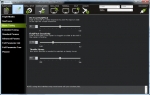
[비공개] Pixhawk 쿼드콥터 조립(7) - 기본 튜닝
기체를 조립하고처음 날려보면, 생각대로 움직이지 않을 수 있습니다. 즉, 스틱을 조금만 조종해도 확확 움직일 수도 있고 반대로 너무 기동이 늦을 수도 있습니다. 또 스틱을 만지지 않았는데도 기체가 어느 한쪽으로 계속 이동하는 경우도 있습니다. 이때 해야 할 일이 튜닝입니다. APM:Copter에는 여러가지 튜닝방법이 있습니다. PID 제어를 잘 아는 경우에는 Advanced Tuning Guide를참고하고, 경험이 많은 사람의 경우엔 Autotune 기능을 이용하라고 되어 있습니다. 저는 처음이니 그냥Copter wiki의 Basic Tuning에 있는 기본 튜닝을 사용했습니다. Roll and Pitch 튜닝 여기에 있는 방법은 텔레메트리 라디오를 장착한 상태에서 현장에서 노트북으로 직접 수행하는 것이 제일 좋습니다. 하지만, 저는 노트북이 없어서... ㅠㅠ 그냥 어제 날려본 느낌대로 설정을 바꾸고자 ..추천 -

[비공개] OpenSCAD 사용 예
엊그제 OpenSCAD를 처음 사용해본 글을 올렸는데, 오늘은 OpenSCAD를 사용하는 방법을 간단한 예제를 통해 소개하는 글입니다.먼저... 최종목표. 엊그제 스마트폰 뒤적거리다가 아이디어 상품이라는 글에서 아래 사진을 봤습니다. 스폰지를 꽂아두는 용도랍니다. 귀엽게 생겼죠?그다지 복잡하지도 않고... 해서 OpenSCAD 연습할 겸 한번 만들어보기로 했습니다.OpenSCAD는 기본적으로 간단한 도형으로부터 출발해서 합치거나 빼거나 해서 복잡한 물건을 만들어가는 개념입니다. CGS(constructive solid geometry)라고 합니다. 먼저 제가 최종적으로 만든 것부터 보여드리겠습니다. 콧수염이랑 맨 아래쪽이 그림이 이상하지만, 렌더링 문제이므로 그냥 넘어가 주세요.이제 제일 먼저 얼굴을 만들어보겠습니다. 먼저 아래처럼 구를 두개 만듧니다. sphere(r=30, center=true); transl..추천 -

[비공개] OpenSCAD를 사용한 3D 모델링
지금까지 3D 프린팅을 위해 3D 모델을 만들때는 거의 Sketchup을 사용해 왔습니다.Sketchup의 강점은 무엇보다 쉽다는 것입니다. 대충 마우스로 클릭클릭한 후 Extrusion 도구를 선택하고 드래그만하면 3D 모델이 만들어지니, 간단한 모델이라면 초등학생들도 쉽게 만들 수 있습니다.그래도 3D 모델을 만드는 것은 쉬운 일이 아닙니다. 특히 Sketchupd으로는 곡면을 만드는 건 거의 불가능에 가깝습니다. 그러다 보니 저를 포함해서 3D 모델링이 쉽지 않은 사람들은 Thingiverse같은 사이트에서다른 분들이 만들어 놓은 파일들을 찾아 약간 변형해서 사용하는 경우가 많습니다.며칠 전부터제가 찾고 있던 모델은 아래와 같은 겁니다.http://www.thingiverse.com/thing:418207 입니다. 바람이 불때 등등 문이 원하지 않게 닫히는 걸 방지하도록 문 아래에 끼워두는 겁니다. Door Stopper로 ..추천 -

[비공개] CHDK 기본 사용법
CHDK(Canon Haker Develpement Kit)는 원래 Canon 카메라에서는 제공하지 않는 여러가지 기능을 추가할 수 있는 캐논 펌웨어 확장도구입니다.예를 들어 히스토그램을 본다거나, RAW 파일을 저장한다던가 등 아주 많은 기능을 사용할 수 있습니다.제가 CHDK에 관심을 갖게 된 것은 APM:Copter 등에서 CHDK를 직접 제어할 수 있기 때문입니다. 즉, 별도의 하드웨어를 장치하지 않아도 (변형된) 케이블만 있으면조종기에서 원할 때 사진을 촬영하던가 자동 임무에서 정해진 시간/거리 마다 사진을 촬영하도록 할 수 있기 때문입니다. 자세한 내용은 여기를 읽어보시면 됩니다.이 글은 CHDK를 설치하는 방법을 주로 다루고 있으며, 사용방법에 대해서는 아주 간략히만 다루고 있습니다. 자세한 내용은http://chdk.wikia.com/wiki/CHDK_for_Dummies를 비롯해 원본 문서를 참고하세요. CHDK가 지원..추천 -

[비공개] Pixhawk 쿼드콥터 조립(6) - 시동 및 운전
부품을 조립한 후 하드웨어 설정까지 마쳤으면 이제 기체를 날릴 수 있습니다.기체를 날리는 절차는 시동 걸기와 끄기 그리고 이륙 - 초심자를 위한 팁에 기술되어 있습니다.먼저 기체는 가급적 넓고 사람이 없는 곳에서 날리는 것이 좋습니다. 특히 맨 처음 날릴 때는 자칫 의도되지 않은 문제가 발생할 수 있으므로, 조종자도 가급적 멀리 떨어지는 게 좋습니다. 시동걸기조종기의 전원을 넣는다.기체의 LiPo 배터리를 연결한다. 자이로가 초기화되면서 적색/청색 불이 깜박입니다. 이때 기체를 움직이면 안됩니다.Pixhawk가시동전 점검을 실시합니다. 문제가 발생할 경우 LED가 노란색으로 점멸하게 됩니다. 이때는 GCS를 연결하여 점검해야 합니다.비행모드는 Stabilize/Acro/AltHold/Loiter로 설정되어 있어야 합니다. 다른 모드에서는 시동이 걸리지 않습니다.Pixha..추천 -

[비공개] Pixhawk 쿼드콥터 조립(5) - 하드웨어 설정
하드웨어 조립이 완료되었으니, 이제 하드웨어 설정 과정에 들어갑니다.사실 이 과정이 훨씬 복잡하고, 훨씬 중요합니다. 쿼드콥터를 단순하게 날리는 게 아니라, 세부적인 기능을 검토하고, 성능을 최적화하는 단계이기 때문입니다.Pixhawk 비행콘트롤러를 설정하기 위한 가장 첫 단계는 Mission Planner의 설치입니다. 여기 들어가면 설치할 수 있습니다. Mission Planner는 OSX도 지원하는 것 같은데, Windows 환경에서 사용하는 게 제일 좋습니다. 여기 들어가면 다른 지상국(GCS : Ground Control Stations)을 볼 수 있습니다.아래는 Mission Planner를 실행시킨 모습입니다.제일 먼저 할 일은 Firmware를 설치하는 일입니다. 설치하는 과정은 제가 예전에 작성해둔 Pixhawk에 Firmware 설치하기를 읽어보시면 됩니다. 저는 이미 설치된 상태이기 때문에 상태를 확인하기 위해 "CONNECT"를 ..추천 -

[비공개] Pixhawk 쿼드콥터 조립(4) - 부품 결합
프레임을 조립했고, ESC도 설정도 끝났으니, 이제 ESC를 포함해모터, Pixhawk 비행콘트롤러 등을 프레임에 배치하고 결합할 차례입니다.제일 먼저 모터부터 결합합니다. F450 프레임에 사용되는 모터이니 그냥 나사만 조여주면 끝입니다. 그런데 시작하자마자 문제가 발생. 모터와 함께 따라온 나사가 길이가 짧아서 연결이 안됩니다. ㅠㅠ그런데 마침... 프레임을 구입할 때 따라온 나사들을 맞춰보니 다행히도 딱 맞네요.아래 사진처럼 선을 암 사이로 적당히 빼고, 나사를 4개 조이면 됩니다. 록타이트 바르는 것 잊지 마시고, 처음엔 약간 약하게 조였다가 마지막으로 꽉 조여주도록.아래는 모터를 4개 모두 결합한 상태입니다. 잘 보시면 우상/좌하는 은색이고, 좌상/우하는 검은색입니다. 은색 모터들은 반시계 방향으로 회전을 하고, 검은색 모터들은 시계..추천











 1510개
1510개 1052197개
1052197개 718032개
718032개



